Las notificaciones pueden ser un salvavidas mientras trabaja en su computadora, permitiéndole conocer sus correos electrónicos importantes, respuestas y llamadas perdidas de Teams. Pero las notificaciones molestas pueden enojarte mientras juegas o no trabajas. Windows 11 viene con algunas formas nuevas de modificar las notificaciones para su conveniencia.
Cómo habilitar / deshabilitar las notificaciones en Windows 11
Hay varias formas de habilitar / deshabilitar las notificaciones en Windows 11. Hemos discutido todas las formas con instrucciones detalladas paso a paso.
Forma 1: habilite o deshabilite todas las notificaciones en Windows 11
Puede habilitar o deshabilitar todas las notificaciones a la vez usando el menú Configuración.
1. Al principio, presione el Tecla de Windows + I teclas juntas para abrir la Configuración.
2. Luego, haga clic en "Sistema”Del panel de la izquierda.
3. En el lado derecho, toque "Notificaciones”Configuración para acceder a él.
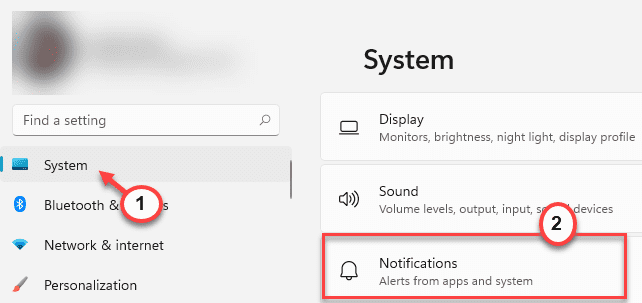
4. Simplemente cambie el "Notificaciones"Configuración a"Sobre”Para habilitar las notificaciones.
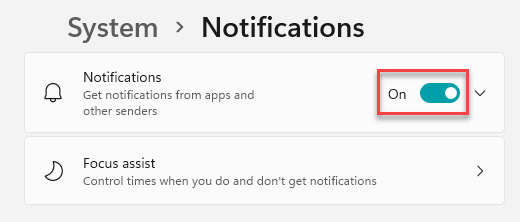
[
De la misma manera, puede deshabilitar todas las notificaciones, simplemente alternando el "Notificaciones"Configuración a"Apagado“.
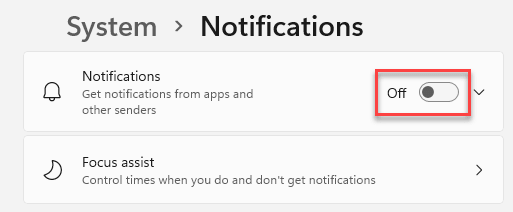
]
Después de eso, simplemente cierre la ventana de Configuración. Esta es la forma en que puede controlar todas las notificaciones en su sistema.
Pero, ¿qué sucede si desea restringir o permitir el acceso de notificaciones a algunas aplicaciones específicas de su elección?
Forma 2: personalice el acceso a las notificaciones para las aplicaciones
Puede permitir o no las notificaciones para ciertas aplicaciones como prefiera.
1. Primero, abra la Configuración en su sistema.
2. Luego, toca el "Sistema" de nuevo.
3. Ahora, en el lado derecho, toque "Notificaciones”Configuración para acceder a él.
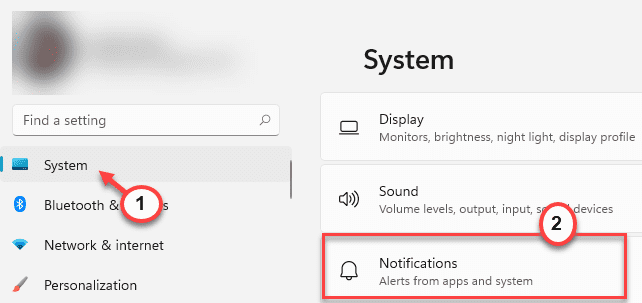
4. En la configuración de notificaciones, vaya a la sección "Notificaciones de aplicaciones y otros remitentes".
5. Aquí encontrará todas las aplicaciones que tienen acceso de notificación a su sistema.
6. Simplemente cambie a "Sobre”Configura las aplicaciones a las que desea dar acceso a las notificaciones.
7. De la misma manera, puede alternar el acceso a las notificaciones de las aplicaciones a "Apagado"Qué notificaciones de aplicaciones no quieres ver.
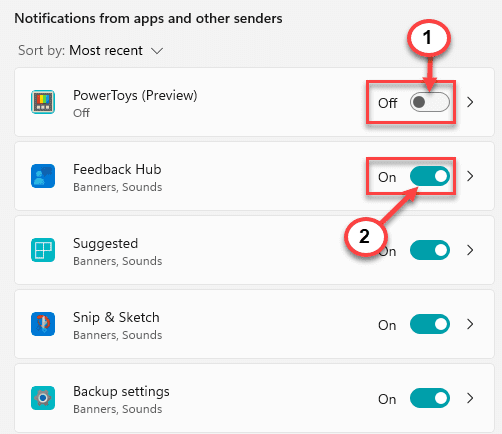
Cierre el panel de Configuración.
Forma 3: desactive las notificaciones con el Editor del registro
Puedes alterar el registro
1. Al principio, presione el Tecla de Windows + R llaves juntas.
2. Luego, escriba "regedit"Y haga clic en"OK“.

IMPORTANTE–
El Editor del registro es una ubicación muy delicada. Por lo tanto, antes de modificar una sola clave, simplemente cree una nueva copia de seguridad del registro siguiendo estos dos sencillos pasos.
una. Una vez que haya abierto el Editor del registro, deberá hacer clic en "Expediente”Y luego haga clic en“Exportar“.
B. Guarde la copia de seguridad en un lugar seguro.

Si algo sale mal, puede restaurar fácilmente el registro a su estado original.
3. Cuando se abra el Editor del registro, navegue hasta esta clave:
Computadora \ HKEY_CURRENT_USER \ Software \ Microsoft \ Windows \ CurrentVersion \ PushNotifications
[
Compruebe si puede encontrar el "ToastEnabled”En el panel de la derecha. Si ya tiene esta clave, omita todos estos pasos para paso 7.
]
4. Ahora, en el lado derecho, haga clic derecho en el espacio y haga clic en "Nuevo>", Y luego haga clic en"Valor DWORD (32 bits)“.
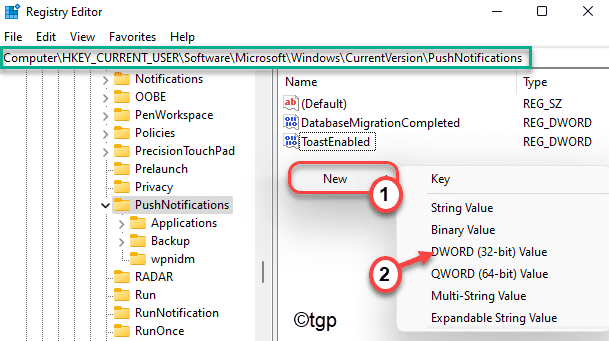
5. Nombra esta nueva clave como "ToastEnabled“.
6. Luego, haga doble clic en él para editarlo.
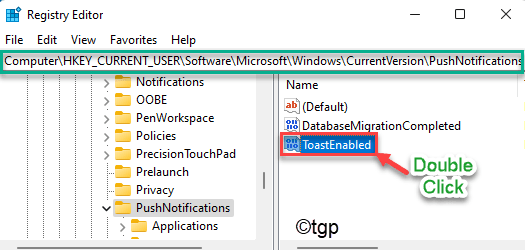
Pasos para deshabilitar las notificaciones en Windows 11 -
7. Al principio, establezca la base en "Hexadecimal“.
8. A continuación, establezca el valor en "0“.
9. Luego, haga clic en "OK“.
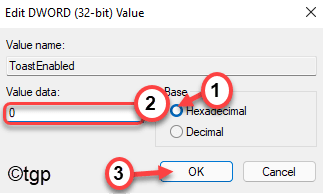
Pasos para habilitar las notificaciones en Windows 11 -
10. Nuevamente, establezca la base en "Hexadecimal“.
11. Después de eso, establezca el valor en "1“.
12. A continuación, haga clic en "OK“.
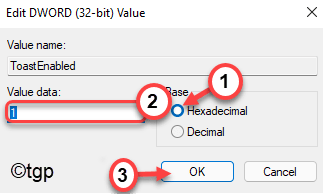
Después de modificar el registro según sus necesidades, cierre el Editor del registro. Luego, reiniciar el ordenador.
Forma 4: desactive las notificaciones del centro de notificaciones de Windows 11
Hay otra forma de desactivar las notificaciones en Windows 11. Puedes hacerlo siempre que recibas notificaciones molestas en tus centros de notificaciones.
1. Tienes que presionar el Tecla de Windows + N llaves juntas para abrir el Centro de notificaciones.
2. Aquí, verá la lista de notificaciones en los centros de notificaciones.
3. Simplemente haga clic en el menú de tres puntos de la notificación de la aplicación y haga clic en "Desactive todas las notificaciones de nombre de la aplicación”Para deshabilitar todas las notificaciones de la aplicación en particular.
[
Los "nombre de la aplicación”Representa el nombre de la aplicación. Por ejemplo, si intenta deshabilitar las notificaciones de la aplicación Store, verá esta opción "Desactivar todas las notificaciones de Microsoft Store“.
]
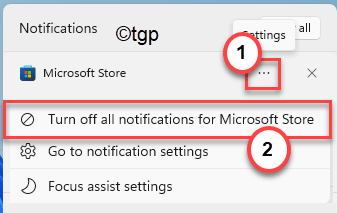
De esta manera, puede controlar fácilmente qué aplicación enviará notificaciones y cuáles no.


